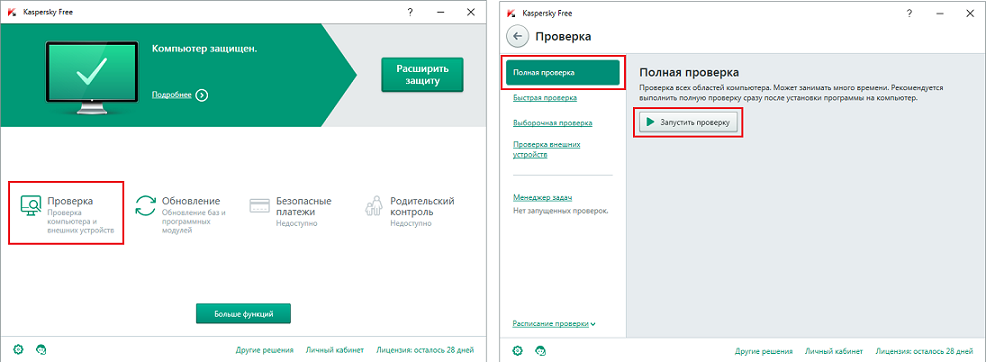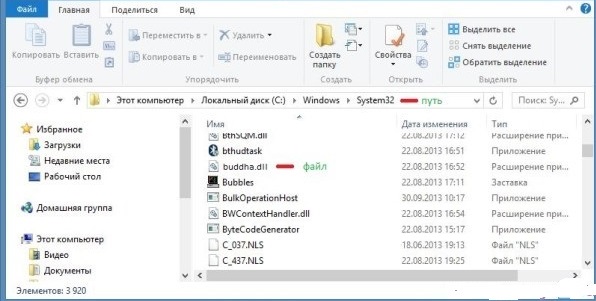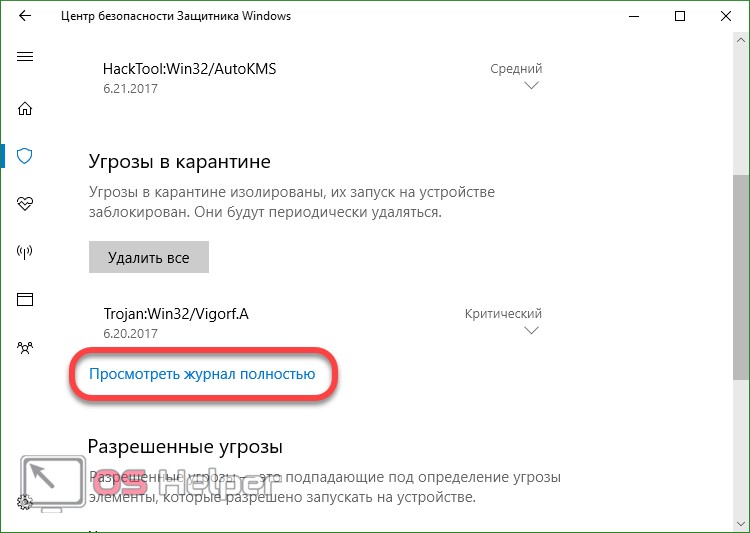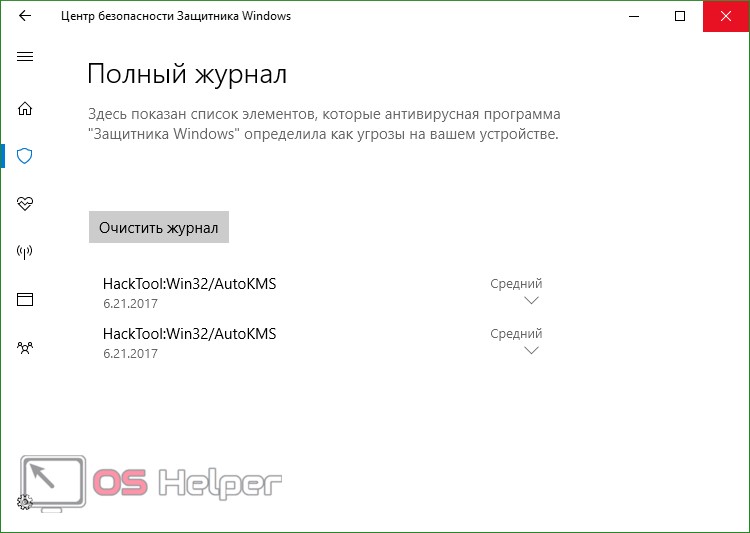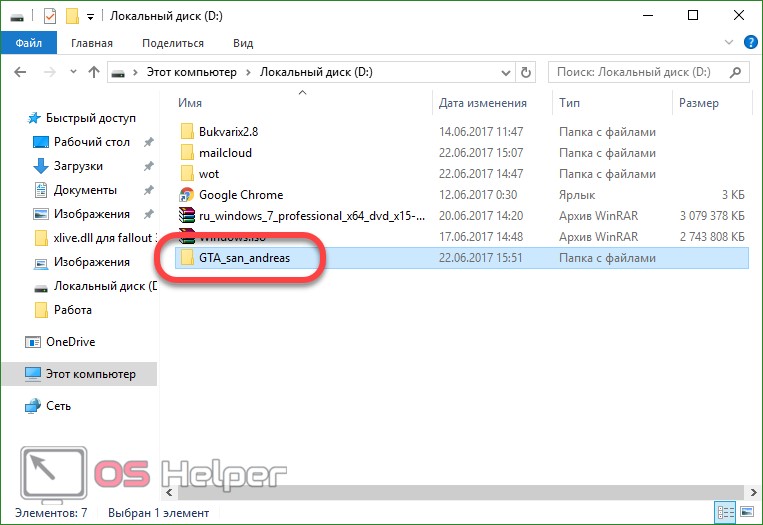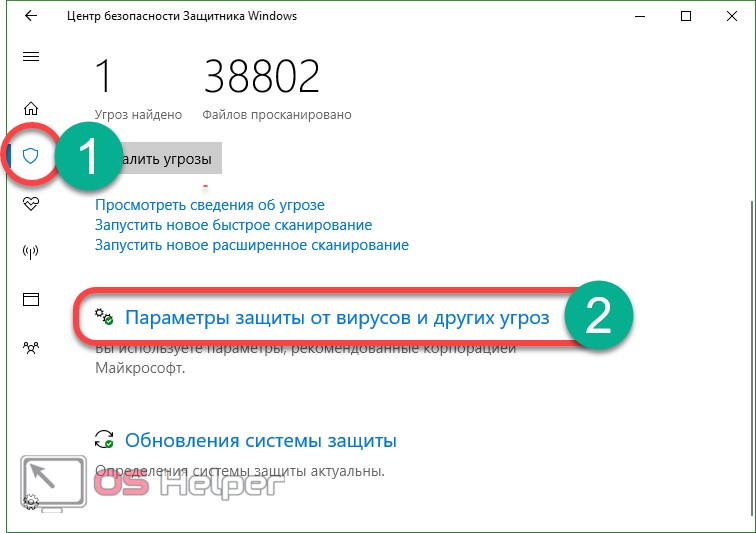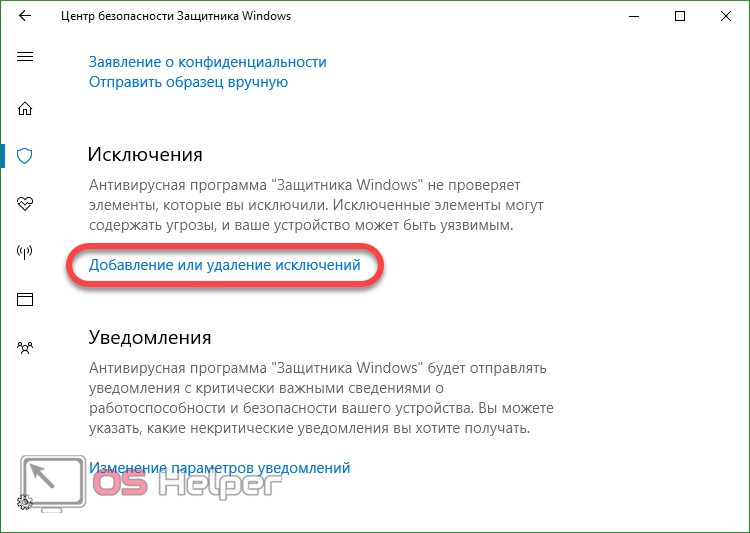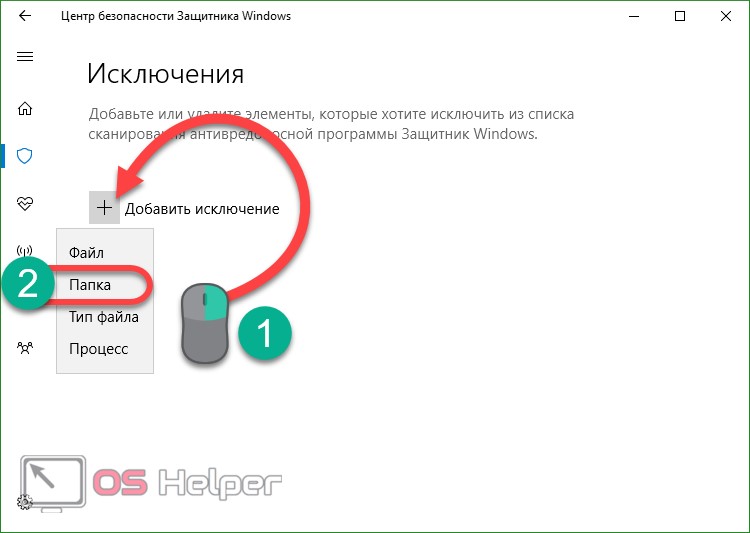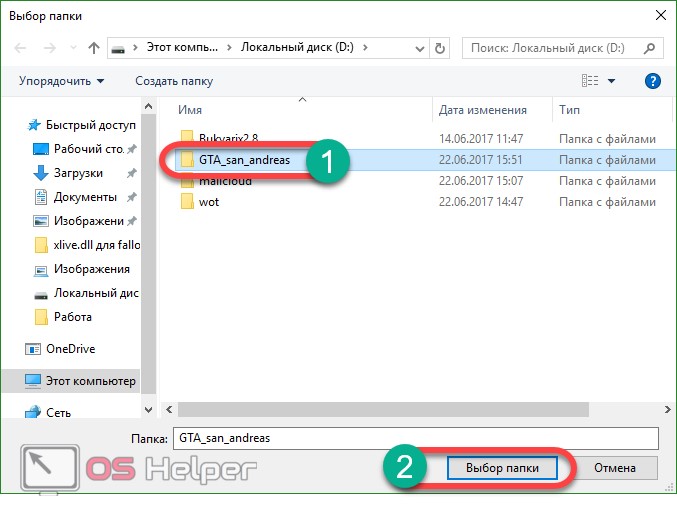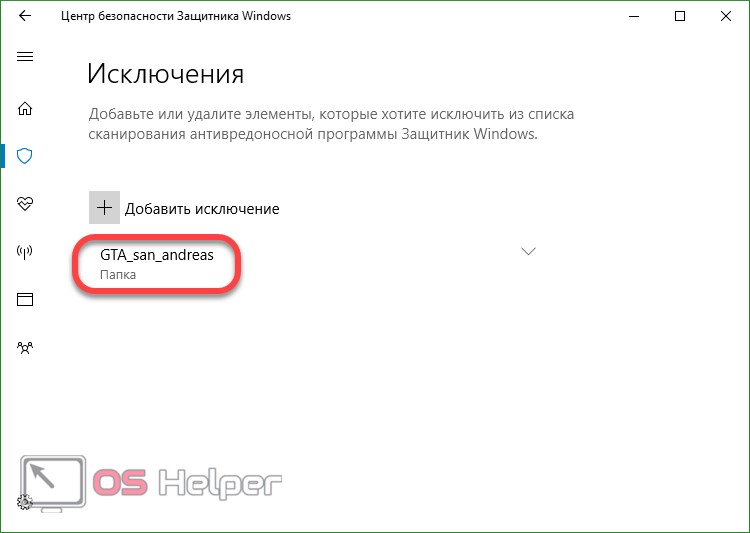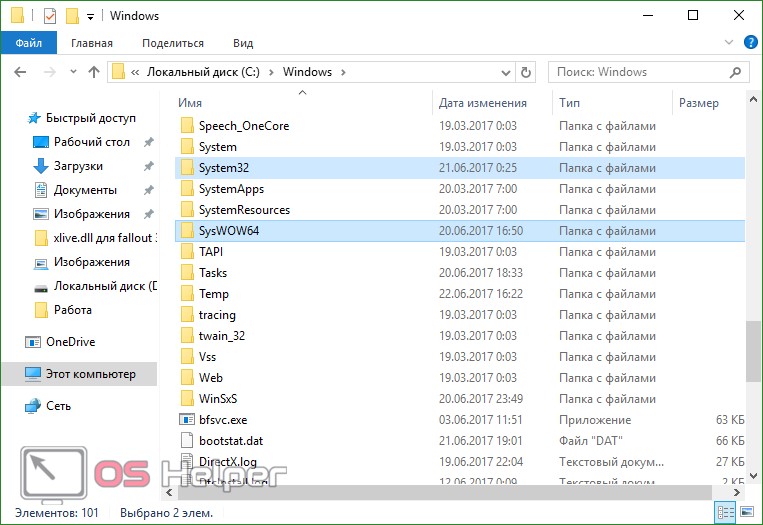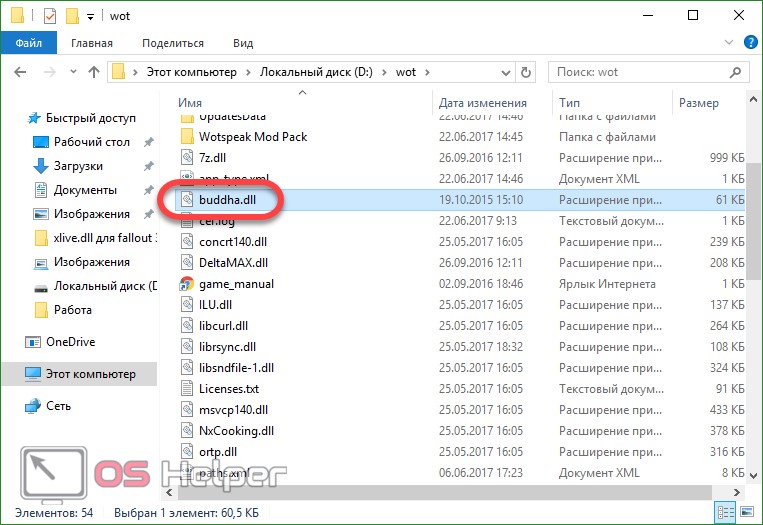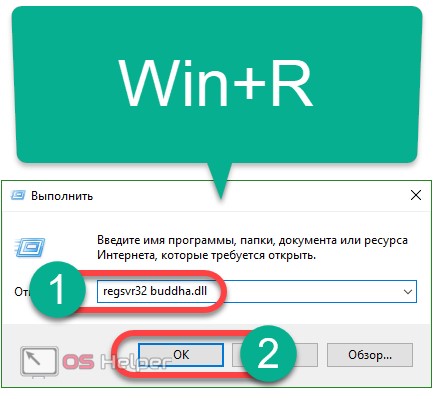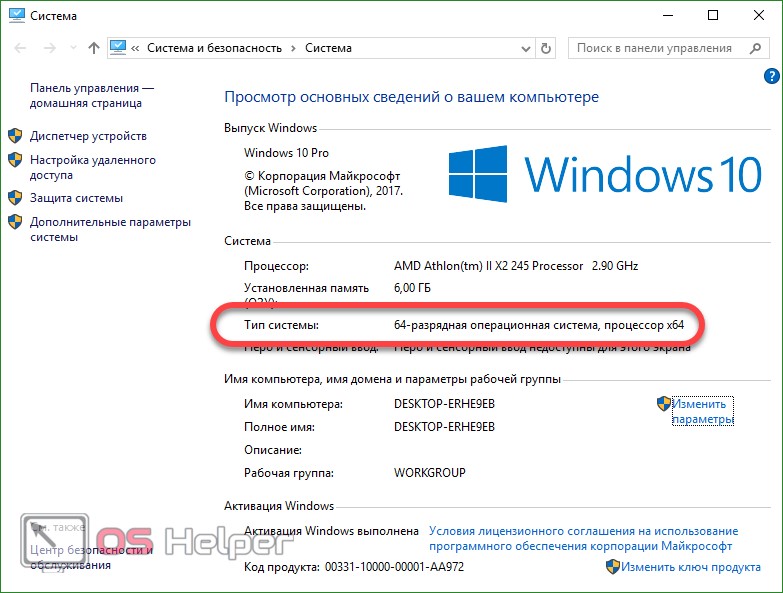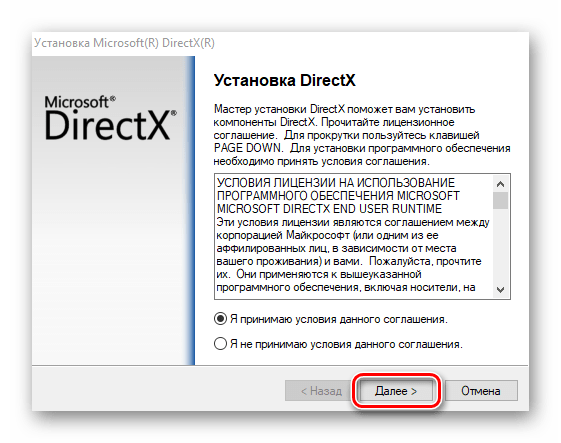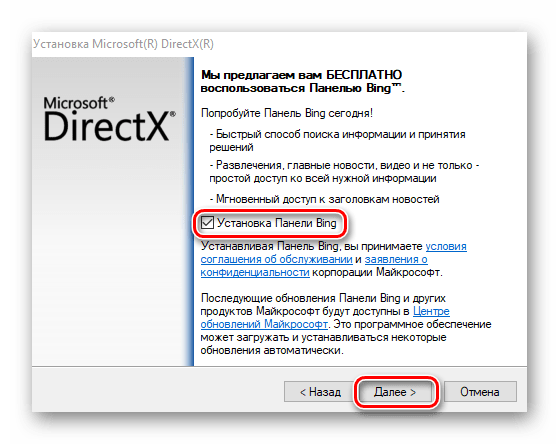Если компьютер работает хорошо, то человеку не надо вникать в программные особенности ПК. Но только до тех пор, пока не появится какая-нибудь неисправность. Одной из таких неисправностей является ошибка «Файл buddha.dll отсутствует».
Подобный сбой работы компьютера часто возникает при попытке человека запустить интерактивную игру. Но ошибку можно исправить. Для этого придётся разобраться в причинах её появления и исправить это, о чём и будет рассказано в этой статье.
Причины появления неисправности
Прежде чем приступить к поиску вариантов решение проблемы, связанной с отказом устройства в запуске игры, необходимо разобраться в сути самой ошибки.
Ошибка часто возникает на фоне запуска игрового приложения, которое не является лицензионным. Оригинальные версии игр, особенно популярных и востребованных геймерами являются платными, но некоторые любители интерактивных развлечений обходят систему, нелегально «достают» бесплатные, пиратские версии игр.
Windows 10 или более ранняя версии, не включает в себя файл buddha.dll. Файл не является системным и должен присутствовать в установочном комплекте игрового приложения. При загрузке из интернета «неоригинальной» версии игры могут возникать определённые системные сбои, которые сопровождаются повреждением «репаков» и «патчей», имеющихся в лицензионных версиях. Соответственно, установка пиратского приложения, в котором повреждён этот файл, сопровождается проблемой, показывающей, что на компьютере отсутствует buddha.dll.
Не менее популярной причиной, почему программа не обнаружила в системе файл buddha.dll, может выступать блокировка доступа к конкретному компоненту библиотеки DLL антивирусной утилитой, установленной на ПК. В этом случае варианты развития событий могут заключаться в следующем:
- Загруженный совместно с пиратской версией игры файл содержит угрозу для программного обеспечения компьютера и может содержать вирусы.
- Восприятие антивирусным приложением этого файла как неблагонадёжного, за счёт нелицензионного происхождения игры.
Расскажем подробно, как справиться с проблемой, ориентируясь на первопричины возникновения неполадки.
Варианты устранения неполадки
Если ошибка «Файл buddha.dll отсутствует» не позволяет эффективно выполнять задачи потребителю, предполагает несколько вариантов решения. Начинать работу рекомендуется с простых вариантов решения.
Прежде всего, в борьбе с этой неисправностью, рекомендуется исключить вероятность возникновения ошибки по причине некорректного восприятия файла или в силу его неправильной блокировки антивирусной программой. Запуск программы может быть невозможен в силу неправильной распаковки приложения, по вине пользователя или сбоя системной работы программного обеспечения. С целью исключения этой причины неполадки пользователю необходимо попытаться повторно установить программу, после предварительного удаления всех её следов с компьютерного устройства. Не помешает перед процессом повторной установки программы провести проверку компьютера с помощью программы CCleaner, или аналогичных ему по предназначению, для очистки ПК от лишней информации, восстановления и оптимизации его работы. Как альтернативный вариант решения проблемы можно рассмотреть загрузку интересующего приложения с другого сайта.
Если устранить ошибку таким способом не удалось, тогда стоит рассмотреть вероятную причину прецедента — блокировку нелицензионных приложений антивирусной программой.
Установочное окно антивируса Касперский
В этой ситуации возникает корректный вопрос, как исправить ошибку buddha.dll, с обходом антивирусной утилиты, однако, без риска заражения компьютера (следует иметь ввиду, что этот файл действительно может представлять угрозу). Осуществить задачу можно посредством поочерёдного выполнения следующих пунктов инструкции:
- После установки «пиратского» приложения, запустить сканирование ПК на наличие вирусов.
- Если угрозы со стороны приложения не обнаружены, то скорее всего игра «чистая».
- Проверить наличие запускаемого приложения в карантине антивирусной утилиты: если заблокированный файл библиотеки хранится в списке, его потребуется восстановить.
После выполненных операций попробуйте повторно запустить приложение. Если система выдаёт ошибку, значит файл buddha.dll действительно отсутствует в установочном пакете приложения. Для получения возможности эксплуатации приложения пользователю потребуется дополнительно скачать недостающий файл и скопировать его на ПК. Загрузить файл формата DLL можно в сети, причём рекомендуется пользоваться исключительно проверенными сайтами, чтобы исключить вероятность приобретения вируса, замаскированного под библиотеку DLL.
Окно файла buddha.dll
Дальше остаётся загруженную библиотеку интегрировать в установочную папку приложения, а также в систему ПК:
- Библиотека в 32-битных ОС Windows должна быть помещена в папку System 32. Путь к ней проходит через «Компьютер», к локальному диску C, дальше папка Windows, где и расположена папка System 32.
- В 64-битных системах файл необходимо скопировать в аналогичную по предназначению папку, имеющую название SysWOW64.
Если процесс выполнен правильно, после проведённых манипуляций конфликт будет исчерпан, а приложение, не открывающиеся по причине отсутствия файла buddha.dll, станет доступным.
Подведение итогов
Ошибка с уведомлением об отсутствии файла buddha.dll, ограничивает возможность эксплуатации приложения, использующего для своего открытия ресурсы этой библиотеки, но не является критичной для пользователя, устраняется несложными манипуляциями, которые описаны в статье.
Иногда, для устранения неисправности достаточно переустановить приложение, а в некоторых случаях приходиться поочерёдно испробовать все способы, чтобы добиться результата.
На чтение 4 мин Просмотров 3.2к. Опубликовано 26.06.2019

Когда система пытается обратиться к файлу buddha.dll, может возникнуть ошибка, в описании к которой говорится, что файл не может быть найден или поврежден. Увидев, что игра не запускается, пользователь начинает искать недостающий файл, но, чаще всего, делает это неправильно.
Почему возникает ошибка?
Сбои, при которых Windows не удается найти buddha.dll, могут быть разных видов. Например, ваш антивирус счел dll-ку вредоносным объектом и поместил в свой карантин или, и того хуже, удалил ее с винчестера. Для того чтобы решить такую проблему, делаем следующее:
Мы будем делать это на примере Windows 10 и ее штатного защитника. Ход процесса в Windows 7 и Windows 8 схож, также как и с другими антивирусными продуктами.
- Изначально проверьте, нет ли нашего файла в карантине программы. Для этого открываем защитник и кликаем по значку щита – он называется «Защита от вирусов и угроз». В правой половине окна жмем по надписи, обозначенной цифрой «2».
- Прокручиваем содержимое до пункта «Угрозы в карантине» и жмем по «Просмотреть журнал полностью».
В нашем случае кроме AutoKMS тут больше ничего нет, следовательно, дело вовсе не в карантине. Если у вас тут находится файл buddha.dll, разрешите его выполнение.
Также, перед тем как приступать к установке игры, создайте папку, в которую будет вестись инсталляция, и добавьте ее в «белый список» антивируса.
- Для этого создаем каталог (в нашем случае на диске D) и называем его так, как будет называться сама игра.
- Теперь открываем наш защитник и переходим в раздел, обозначенный на скриншоте цифрой «1». Далее жмем по «Параметры защиты от вирусов и других угроз».
- Затем кликаем по надписи «Добавление или удаление исключений».
- Жмем по значку «+» и выбираем в выпадающем списке пункт «Папка».
- Теперь выделите каталог, который мы создавали, и нажмите кнопку «Выбор папки».
Windows запросит администраторские полномочия и внесет объект в список исключений. Теперь ни один файл из него не будет удален. Можно переходить к установке игры. Как произвести отключение защитника Windows 10 – мы писали в одной из своих статей.
Очень часто dll при попытке запуска игры отсутствует не из-за деятельности антивируса, а из-за неправильной переупаковки самой игры. Дело в том, что игры, которые мы загружаем через торрент на пиратских ресурсах, создаются самими пользователями. В результате они могут элементарно ошибиться и в процессе создания репака пропустить наш buddha.dll. В таком случае, ничего другого как искать другую раздачу с игрой не остается.
Как устранить ошибку, связанную с файлом buddha.dll
Выше мы рассмотрели, как добавить каталог с устанавливаемой игрой в «белый список» антивируса. Но что делать, если она уже установлена, при запуске появляется ошибка, а скачивать многогигабайтный дистрибутив не хочется или нет возможности? Даже из такого положения есть выход. Причем, добиться успеха можно довольно просто.
- Скачиваем файл buddha.dll по прямой ссылке с нашего сайта (пароль к архиву 1285). Когда файл будет распакован, поместите его в системную папку Windows.
Для 32-битных систем:
[kod]C:Windowssystem32[/kod]
Для 64-битных систем:
[kod]C:WindowssysWOW64[/kod]
- Теперь копируйте dll и в каталог с игрой – в то место, где есть исполняемые файлы .exe и т. д.
- Осталось зарегистрировать buddha.dll (простого копирования в систему не всегда достаточно). Для этого зажимаем сочетание клавиш [knopka]Win[/knopka]+[knopka]R[/knopka] и вводим в появившееся окошко команду: regsvr32 buddha.dll, затем жмем «ОК».
Для того чтобы определить разрядность операционной системы, воспользуйтесь сочетанием клавиш [knopka]Win[/knopka]+[knopka]Pause Break[/knopka].
После того как buddha.dll будет зарегистрирован, обязательно перезагрузите ПК.
В статье мы разобрались, как исправить ошибку, связанную с отсутствием файла buddha.dll, узнали где его бесплатно скачать и как установить драйвер в системе. Если после прочитанного у вас все же остались вопросы, задайте их нам в комментариях, мы обязательно постараемся помочь.
Если во время запуска какого-либо приложения появляется эта ошибка, то вам необходимо скачать buddha.dll бесплатно и установить его в систему. Ниже приведены причины появления такого окошка и варианты исправления этой проблемы.
«Запуск программы невозможен, так как на компьютере отсутствует buddha.dll. Попробуйте переустановить программу.» — именно такое сообщение видит пользователь при попытке запустить такие игры, как:
Это связано с повреждением одной из библиотек DirectX, которая отвечает за проверку лицензий устанавливаемого ПО. При использовании пиратского софта и игр, в них вживляется crack, позволяющий обойти лицензию и пользоваться ими бесплатно. Эти взломщики при установке отключают некоторые службы вашей ОС, чтобы активация прошла успешно. buddha.dll в некоторых случаях временно удаляется, а потом возвращается на место. Но бывают случаи, когда происходит сбой, и файл повреждается или вовсе удаляется. В этом случае и возникают такого рода ситуации.
Если не помогло, то есть второй способ. Он заключается в переустановке DirectX последней версии. Удалите старую версию и установите новую. ПОсле этого точно все должно работать.
ОС: Windows 7 / 8 / 10 / Vista / XP (x64 и x32)
Версия файла 9.15
Тип: системные
Дата выхода: 2017
Разработчик: Microsoft
Платформа: PC
Тип издания: final
Размер: 2,2 Мб
buddha.dll является динамической библиотекой, которая входит в состав API DirectX для Виндовс 7, 8, 10. Она используется многими популярными играми, такими как Arma 3, Battlefield 4, Transformers: Fall of Cybertron и другими. Если этот файл отсутствует, система выдает сообщение об ошибке.
Первым способом устранения рассматриваемой ошибки является самостоятельная установка ДЛЛ-библиотеки. Предварительно его понадобится скачать с любого доверенного ресурса, например, с нашего сайта, а затем перенести его в системную директорию.
Загрузите файл на компьютер, при необходимости разархивируйте его. Перенесите его в одну из системных директорий: C:WindowsSystem32 в Windows 32 bit, туда же + в C:WindowsSysWOW64 в Windows 64 bit. Дополнительно его может понадобиться зарегистрировать, о чем рассказано далее.
Системные DLL необходимо регистрировать в системе для того, чтобы ОС и программы могли «видеть» их и использовать в работу. Обычно этот процесс происходит автоматически и незаметно для пользователя, однако иногда он может пройти с ошибками, из-за чего его понадобится выполнить повторно уже самостоятельно.
Способ 3: Переустановка DirectX
Для реализации метода нужно скачать веб-установщик пакета DirectX (так как проблемный ДЛЛ является его частью) и затем запустить его.
- Жмем «Далее» в начальном окне установки, приняв лицензионное соглашение.
Завершаем инсталляцию, нажав на кнопку «Готово».
Готово, ошибка должна быть устранена.
Способ 4: Проверка целостности файлов (только Steam)
Пользователи игрового клиента Steam, через который и была приобретена версия игры, могут запустить проверку целостности файлов, используя встроенные возможности этого приложения.
- Откройте Стим и переключитесь на вкладку «Библиотека».
Щелкните ПКМ по проблемной игре и перейдите в ее «Свойства».
Переключитесь на вкладку «Локальные файлы».
Здесь вам нужна функция «Проверить целостность файлов игры». Запустите ее и дождитесь окончания процесса. По завершении попробуйте запустить игру еще раз.

Способ 5: Переустановка игры с отключенным антивирусом
Редко, но происходит такое, что при установке игры или программы антивирус ложно срабатывает на какой-либо файл, перемещая его в карантин или удаляя. Поэтому сперва советуем заглянуть в карантин своего антивируса или брандмауэра, удостовериться, что DLL там нет, и уже потом осуществлять дальнейшие действия.
Отключите антивирус или брандмауэр. Если вы не знаете, как это делается, обратитесь к нашим инструкциям.
Выполните обычное удаление программы, а затем ее классическую установку.
Проверьте, запускается ли она, и если да, поместите DLL-файл или папку с приложением в исключения защитного ПО.
Подробнее: Добавление программы в исключения антивируса / брандмауэра Windows
Скачать buddha.dll для Transformers: Fall of Cybertron и других игр
Во время запуска таких игр, как Hitman, Spellforce, Трансформеры, появляется ошибка с оповещением о том, что приложение не может быть запущено из-за отсутствия в системе файла buddha.dll. Это динамическая библиотека, автоматически подгружаемая в оперативную память в момент, когда становится необходимой. В случае запуска приложения, использующего данный файл для функционирования, оно проверяет наличие файла на компьютере пользователя.
Если таковой отсутствует, выдается соответствующая ошибка или оповещение, что библиотека является устаревшей, в нее невозможно выполнить вход или dll-ка повреждена. Во всех этих случаях можно скачать buddha.dll бесплатно и скопировать ее в системный каталог с заменой существующего файла, не лишней будет и проверка карантина антивирусной программы.
Проблема возникает в играх, которые распространяются через Steam, но были получены незаконным путем (загружены с торрент-трекеров или взломаны посредством кряков).
Когда виновником является антивирусная программа
Чаще всего источником проблемы становится антивирус. Именно он удаляет или перемещает в защищенное хранилище, называемое карантином, библиотеку buddha.dll ввиду определения ее как вредоносного файла. В первую очередь при появлении ошибки следует зайти в карантин или черный список антивирусной программы и проверить, нет ли в перечне buddha.dll. Если файл оказался там, восстановите его и занесите в белый список или список исключений антивирусной программы, чтобы в будущем ситуация не повторилась. Определяется dll-ка вредоносной из-за того, что подвергается модификации во время взлома игры, даже если не таит в себе никаких угроз. Если же ошибка возникла с лицензионной копией игры, на компьютере установлен бесплатный антивирус, его пробная или полная версия, в общем, не взломанный, обязательно сообщите об этом разработчику, прикрепив к тексту письма вашу версию проблемной dll-ки.
Загрузка отсутствующего файла
Смысл в устранении неполадки сводится с тому, чтобы загрузить недостающий файл для Windows 7, 8 и 10 с нашего сайта по прямой ссылке, разместить его в системном каталоге, где тот и должен размещаться, и провести ручную регистрацию нового компонента системы. Рассмотрим, как добиться положительного эффекта, не навредив при этом операционной системе.
- Скачиваем архив с данной страницы (запакованная в нем библиотека подходит для Windows любой разрядности).
- Распаковываем полученный архив в системный каталог.
Для 32-битного выпуска Windows папка находится по пути, как на скриншоте.
При эксплуатации Windows x64 целевой директорией будет папка, расположенная по пути, как ниже.
- Выполняем регистрацию нового динамически подгружаемого компонента операционной системы, выполнив «regsvr32 buddha.dll» в строке «Выполнить» (вызывается Win+R).
- Перезагружаемся для задействования новой конфигурации системы.
После можете отправляться в путешествие по цифровым мирам.
buddha.dll скачать бесплатно
Зачастую пользователь может увидеть на экране монитора системную ошибку о невозможности запуска программы из-за отсутствия buddha.dll. Вариантом будет переустановка ПО.
- Версия: Последняя
- Разработчик: Microsoft
- Операционная система: Windows
- Язык интерфейса: Мультиязычный
- Статус программы: Бесплатное ПО
- Категория: Компоненты и дополнения
Надпись с подобным содержанием обычно встречают игроки, запуская следующие приложения:
- Sleeping_Dogs;
- Transformers: Fall_of_Cybertron;
- Call_of_Duty: Heroes, Black Ops, Black Ops II;
- The_Amazing_Spider-man;
- Hitman: Blood Money, Absolution;
- Spec Ops и их последний шедевр Spec Ops: The Line;
- Aliens: Infestation, Colonial Marines;
- прочие игры.
Все вышеперечисленное – как пример, ошибки могут возникать с любой из них или другой подобной игре. При запуске система оповещает пользователя об отсутствии важного файла buddha.dll, который контролирует наличие лицензии программных продуктов на данном компьютере.
Не секрет – большинство пользуется программами, которые ничего не стоят и свободно распространяются в сети. Цель таких программ обойти проверку лицензии и завершить установку без лишних проблем. Бесплатные игры и софт иногда тоже содержат crack.
Именно он обходит стороной защиту, ограничивая работу некоторых служб компьютера. При успешной инсталляции ПО все должно заработать вновь. Crack может даже временно исключить библиотеку buddha, затем вернуть на место. В некоторых ситуациях установка проходит не гладко – со сбоем. В таком случае buddha.dll может повредиться или навсегда удалиться.
Как исправить ошибку buddha.dll?
Есть два способа. В первом из них мы устраняем ошибку библиотеки buddha.dll следующим алгоритмом:
- Загружаем архив с нужным файлом.
- Копируем buddha.dll.
- Находим папку System32 (в случае 32-разрядной ОС) или SysWOW64 (в случае 64-битной системы). Кликаем «Мой компьютер», открываем диск, где установлена система, по умолчанию — Локальный диск “C”. После открываем директорию Windows, где и располагается искомая папка.
- Вставляем файл в директорию.
- Открываем «Пуск», печатаем в форме поиска «Выполнить».
- В открытом окне находим строку, набираем команду «regsvr32 buddha.dll» и нажимаем кнопку «OK».
- Далее «Пуск» – «Перезагрузка».
Выполнение представленной цепочке шагов должно исправить положение. Можно включать любимую игру и наслаждаться. Если данная процедура никак не помогла, предлагаем иной вариант исправления. Точный и верный способ запустить игру – обновить DirectX. Этот метод обязан разрешить проблему на 100%!
Мы надеемся, что наши советы вам смогут помочь. Заходите к нам еще, рекомендуйте сайт друзьям. Вместе мы справимся с любыми сложностями в компьютерном мире!
Исправляем ошибку файла buddha.dll
Данный файл является одним из компонентов набора библиотек DirectX, которые используются для взаимодействия системы и видеокарты. buddha.dll нужен для корректного функционирования множества игр, а также некоторых приложений, работающих с 3D графикой. Если эта библиотека отсутствует в системе, игра может не запускаться или зависать. В нашей статье мы подробно расскажем, как устранить эту проблему при помощи нескольких методов.
Варианты устранения ошибки
Самым лучшим способом избавиться от проблем с buddha.dll будет обновление компонентов DirectX при помощи специального инсталлятора. Кроме этого можно прибегнуть к установке файла в систему вручную, предварительно загрузив его из интернета. Рассмотрим каждый способ в деталях.
Обновление пакета DirectX
Чтобы скачать и установить недостающие библиотеки, для начала потребуется загрузить специальный веб-установщик, который сам отыщет в сети нужные файлы и инсталлирует их на компьютер в автоматическом режиме. Нам потребуется проделать следующие операции:
- Перейдя на сайт, выбираем нужный нам язык и кликаем по кнопке «Скачать» .
2. Начнется загрузка установщика, по завершении которой запускаем инсталляцию.
3. После этого принимаем условия лицензии и нажимаем кнопку «Далее» .
4. В новом окне убираем птичку с установки сторонних приложений и опять нажимаем «Далее» .
5. Начнется обновление DirectX, и, когда все недостающие компоненты будут установлены, появится сообщение о завершении операции. Кликаем по кнопке «Готово» .
Теперь перезагружаем систему и включаем игру. Ошибка больше не должна появиться.
Загрузка файла библиотеки вручную
Еще одним способом устранения ошибки с buddha.dll является скачивание этого файла с интернета и последующая ручная установка библиотеки. После загрузки нужно будет просто переместить файл в каталог System32 , который находится в папке Windows .
Если на компьютере установлена 64 битная система, то скопировать библиотеку нужно будет по адресу C:WindowsSysWOW64 .
После этого ошибка должна точно будет исчезнуть.
На этом наша статья подошла к концу. В заключение можно посоветовать устанавливать недостающие библиотеки на компьютер только вместе с набором соответствующих файлов, так как зачастую после инсталляции одного компонента выясняется, что для запуска игры нужны и другие библиотеки из того же пакета.
Если во время запуска какого-либо приложения появляется эта ошибка, то вам необходимо скачать buddha.dll бесплатно и установить его в систему. Ниже приведены причины появления такого окошка и варианты исправления этой проблемы.
«Запуск программы невозможен, так как на компьютере отсутствует buddha.dll. Попробуйте переустановить программу.» — именно такое сообщение видит пользователь при попытке запустить такие игры, как:
Это связано с повреждением одной из библиотек DirectX, которая отвечает за проверку лицензий устанавливаемого ПО. При использовании пиратского софта и игр, в них вживляется crack, позволяющий обойти лицензию и пользоваться ими бесплатно. Эти взломщики при установке отключают некоторые службы вашей ОС, чтобы активация прошла успешно. buddha.dll в некоторых случаях временно удаляется, а потом возвращается на место. Но бывают случаи, когда происходит сбой, и файл повреждается или вовсе удаляется. В этом случае и возникают такого рода ситуации.
Если не помогло, то есть второй способ. Он заключается в переустановке DirectX последней версии. Удалите старую версию и установите новую. ПОсле этого точно все должно работать.
ОС: Windows 7 / 8 / 10 / Vista / XP (x64 и x32)
Версия файла 9.15
Тип: системные
Дата выхода: 2017
Разработчик: Microsoft
Платформа: PC
Тип издания: final
Размер: 2,2 Мб
buddha.dll является динамической библиотекой, которая входит в состав API DirectX для Виндовс 7, 8, 10. Она используется многими популярными играми, такими как Arma 3, Battlefield 4, Transformers: Fall of Cybertron и другими. Если этот файл отсутствует, система выдает сообщение об ошибке.
Первым способом устранения рассматриваемой ошибки является самостоятельная установка ДЛЛ-библиотеки. Предварительно его понадобится скачать с любого доверенного ресурса, например, с нашего сайта, а затем перенести его в системную директорию.
Загрузите файл на компьютер, при необходимости разархивируйте его. Перенесите его в одну из системных директорий: C:WindowsSystem32 в Windows 32 bit, туда же + в C:WindowsSysWOW64 в Windows 64 bit. Дополнительно его может понадобиться зарегистрировать, о чем рассказано далее.
Системные DLL необходимо регистрировать в системе для того, чтобы ОС и программы могли «видеть» их и использовать в работу. Обычно этот процесс происходит автоматически и незаметно для пользователя, однако иногда он может пройти с ошибками, из-за чего его понадобится выполнить повторно уже самостоятельно.
Если процедура происходит с ошибками, можете попробовать использовать стороннее программное обеспечение, как было показано в Способе 1 статьи по ссылке ниже.
Способ 3: Переустановка DirectX
Для реализации метода нужно скачать веб-установщик пакета DirectX (так как проблемный ДЛЛ является его частью) и затем запустить его.
- Жмем «Далее» в начальном окне установки, приняв лицензионное соглашение.
Завершаем инсталляцию, нажав на кнопку «Готово».
Готово, ошибка должна быть устранена.
Способ 4: Проверка целостности файлов (только Steam)
Пользователи игрового клиента Steam, через который и была приобретена версия игры, могут запустить проверку целостности файлов, используя встроенные возможности этого приложения.
- Откройте Стим и переключитесь на вкладку «Библиотека».
Щелкните ПКМ по проблемной игре и перейдите в ее «Свойства».
Переключитесь на вкладку «Локальные файлы».
Здесь вам нужна функция «Проверить целостность файлов игры». Запустите ее и дождитесь окончания процесса. По завершении попробуйте запустить игру еще раз.

Способ 5: Переустановка игры с отключенным антивирусом
Редко, но происходит такое, что при установке игры или программы антивирус ложно срабатывает на какой-либо файл, перемещая его в карантин или удаляя. Поэтому сперва советуем заглянуть в карантин своего антивируса или брандмауэра, удостовериться, что DLL там нет, и уже потом осуществлять дальнейшие действия.
Отключите антивирус или брандмауэр. Если вы не знаете, как это делается, обратитесь к нашим инструкциям.
Выполните обычное удаление программы, а затем ее классическую установку.
Проверьте, запускается ли она, и если да, поместите DLL-файл или папку с приложением в исключения защитного ПО.
Подробнее: Добавление программы в исключения антивируса / брандмауэра Windows
Скачать buddha.dll для Transformers: Fall of Cybertron и других игр
Во время запуска таких игр, как Hitman, Spellforce, Трансформеры, появляется ошибка с оповещением о том, что приложение не может быть запущено из-за отсутствия в системе файла buddha.dll. Это динамическая библиотека, автоматически подгружаемая в оперативную память в момент, когда становится необходимой. В случае запуска приложения, использующего данный файл для функционирования, оно проверяет наличие файла на компьютере пользователя.
Если таковой отсутствует, выдается соответствующая ошибка или оповещение, что библиотека является устаревшей, в нее невозможно выполнить вход или dll-ка повреждена. Во всех этих случаях можно скачать buddha.dll бесплатно и скопировать ее в системный каталог с заменой существующего файла, не лишней будет и проверка карантина антивирусной программы.
Проблема возникает в играх, которые распространяются через Steam, но были получены незаконным путем (загружены с торрент-трекеров или взломаны посредством кряков).
Когда виновником является антивирусная программа
Чаще всего источником проблемы становится антивирус. Именно он удаляет или перемещает в защищенное хранилище, называемое карантином, библиотеку buddha.dll ввиду определения ее как вредоносного файла. В первую очередь при появлении ошибки следует зайти в карантин или черный список антивирусной программы и проверить, нет ли в перечне buddha.dll. Если файл оказался там, восстановите его и занесите в белый список или список исключений антивирусной программы, чтобы в будущем ситуация не повторилась. Определяется dll-ка вредоносной из-за того, что подвергается модификации во время взлома игры, даже если не таит в себе никаких угроз. Если же ошибка возникла с лицензионной копией игры, на компьютере установлен бесплатный антивирус, его пробная или полная версия, в общем, не взломанный, обязательно сообщите об этом разработчику, прикрепив к тексту письма вашу версию проблемной dll-ки.
Загрузка отсутствующего файла
Смысл в устранении неполадки сводится с тому, чтобы загрузить недостающий файл для Windows 7, 8 и 10 с нашего сайта по прямой ссылке, разместить его в системном каталоге, где тот и должен размещаться, и провести ручную регистрацию нового компонента системы. Рассмотрим, как добиться положительного эффекта, не навредив при этом операционной системе.
- Скачиваем архив с данной страницы (запакованная в нем библиотека подходит для Windows любой разрядности).
- Распаковываем полученный архив в системный каталог.
Для 32-битного выпуска Windows папка находится по пути, как на скриншоте.
При эксплуатации Windows x64 целевой директорией будет папка, расположенная по пути, как ниже.
- Выполняем регистрацию нового динамически подгружаемого компонента операционной системы, выполнив «regsvr32 buddha.dll» в строке «Выполнить» (вызывается Win+R).
- Перезагружаемся для задействования новой конфигурации системы.
После можете отправляться в путешествие по цифровым мирам.
buddha.dll скачать бесплатно
Зачастую пользователь может увидеть на экране монитора системную ошибку о невозможности запуска программы из-за отсутствия buddha.dll. Вариантом будет переустановка ПО.
- Версия: Последняя
- Разработчик: Microsoft
- Операционная система: Windows
- Язык интерфейса: Мультиязычный
- Статус программы: Бесплатное ПО
- Категория: Компоненты и дополнения
Надпись с подобным содержанием обычно встречают игроки, запуская следующие приложения:
- Sleeping_Dogs;
- Transformers: Fall_of_Cybertron;
- Call_of_Duty: Heroes, Black Ops, Black Ops II;
- The_Amazing_Spider-man;
- Hitman: Blood Money, Absolution;
- Spec Ops и их последний шедевр Spec Ops: The Line;
- Aliens: Infestation, Colonial Marines;
- прочие игры.
Все вышеперечисленное – как пример, ошибки могут возникать с любой из них или другой подобной игре. При запуске система оповещает пользователя об отсутствии важного файла buddha.dll, который контролирует наличие лицензии программных продуктов на данном компьютере.
Не секрет – большинство пользуется программами, которые ничего не стоят и свободно распространяются в сети. Цель таких программ обойти проверку лицензии и завершить установку без лишних проблем. Бесплатные игры и софт иногда тоже содержат crack.
Именно он обходит стороной защиту, ограничивая работу некоторых служб компьютера. При успешной инсталляции ПО все должно заработать вновь. Crack может даже временно исключить библиотеку buddha, затем вернуть на место. В некоторых ситуациях установка проходит не гладко – со сбоем. В таком случае buddha.dll может повредиться или навсегда удалиться.
Как исправить ошибку buddha.dll?
Есть два способа. В первом из них мы устраняем ошибку библиотеки buddha.dll следующим алгоритмом:
- Загружаем архив с нужным файлом.
- Копируем buddha.dll.
- Находим папку System32 (в случае 32-разрядной ОС) или SysWOW64 (в случае 64-битной системы). Кликаем «Мой компьютер», открываем диск, где установлена система, по умолчанию — Локальный диск “C”. После открываем директорию Windows, где и располагается искомая папка.
- Вставляем файл в директорию.
- Открываем «Пуск», печатаем в форме поиска «Выполнить».
- В открытом окне находим строку, набираем команду «regsvr32 buddha.dll» и нажимаем кнопку «OK».
- Далее «Пуск» – «Перезагрузка».
Выполнение представленной цепочке шагов должно исправить положение. Можно включать любимую игру и наслаждаться. Если данная процедура никак не помогла, предлагаем иной вариант исправления. Точный и верный способ запустить игру – обновить DirectX. Этот метод обязан разрешить проблему на 100%!
Мы надеемся, что наши советы вам смогут помочь. Заходите к нам еще, рекомендуйте сайт друзьям. Вместе мы справимся с любыми сложностями в компьютерном мире!
Исправляем ошибку файла buddha.dll
Данный файл является одним из компонентов набора библиотек DirectX, которые используются для взаимодействия системы и видеокарты. buddha.dll нужен для корректного функционирования множества игр, а также некоторых приложений, работающих с 3D графикой. Если эта библиотека отсутствует в системе, игра может не запускаться или зависать. В нашей статье мы подробно расскажем, как устранить эту проблему при помощи нескольких методов.
Варианты устранения ошибки
Самым лучшим способом избавиться от проблем с buddha.dll будет обновление компонентов DirectX при помощи специального инсталлятора. Кроме этого можно прибегнуть к установке файла в систему вручную, предварительно загрузив его из интернета. Рассмотрим каждый способ в деталях.
Обновление пакета DirectX
Чтобы скачать и установить недостающие библиотеки, для начала потребуется загрузить специальный веб-установщик, который сам отыщет в сети нужные файлы и инсталлирует их на компьютер в автоматическом режиме. Нам потребуется проделать следующие операции:
- Перейдя на сайт, выбираем нужный нам язык и кликаем по кнопке «Скачать» .
2. Начнется загрузка установщика, по завершении которой запускаем инсталляцию.
3. После этого принимаем условия лицензии и нажимаем кнопку «Далее» .
4. В новом окне убираем птичку с установки сторонних приложений и опять нажимаем «Далее» .
5. Начнется обновление DirectX, и, когда все недостающие компоненты будут установлены, появится сообщение о завершении операции. Кликаем по кнопке «Готово» .
Теперь перезагружаем систему и включаем игру. Ошибка больше не должна появиться.
Загрузка файла библиотеки вручную
Еще одним способом устранения ошибки с buddha.dll является скачивание этого файла с интернета и последующая ручная установка библиотеки. После загрузки нужно будет просто переместить файл в каталог System32 , который находится в папке Windows .
Если на компьютере установлена 64 битная система, то скопировать библиотеку нужно будет по адресу C:WindowsSysWOW64 .
После этого ошибка должна точно будет исчезнуть.
На этом наша статья подошла к концу. В заключение можно посоветовать устанавливать недостающие библиотеки на компьютер только вместе с набором соответствующих файлов, так как зачастую после инсталляции одного компонента выясняется, что для запуска игры нужны и другие библиотеки из того же пакета.